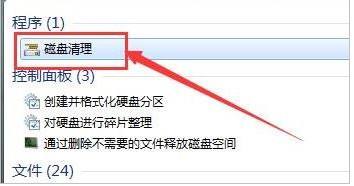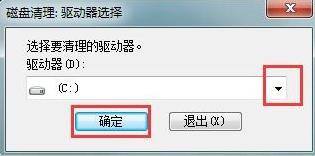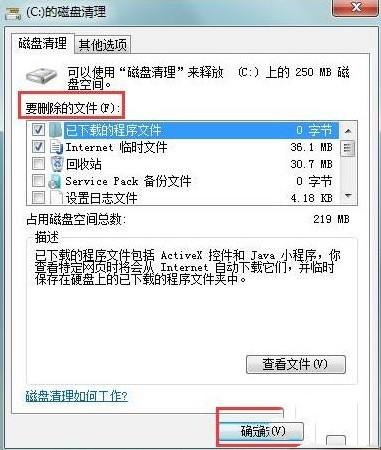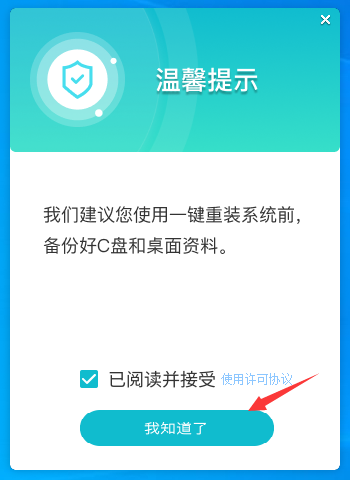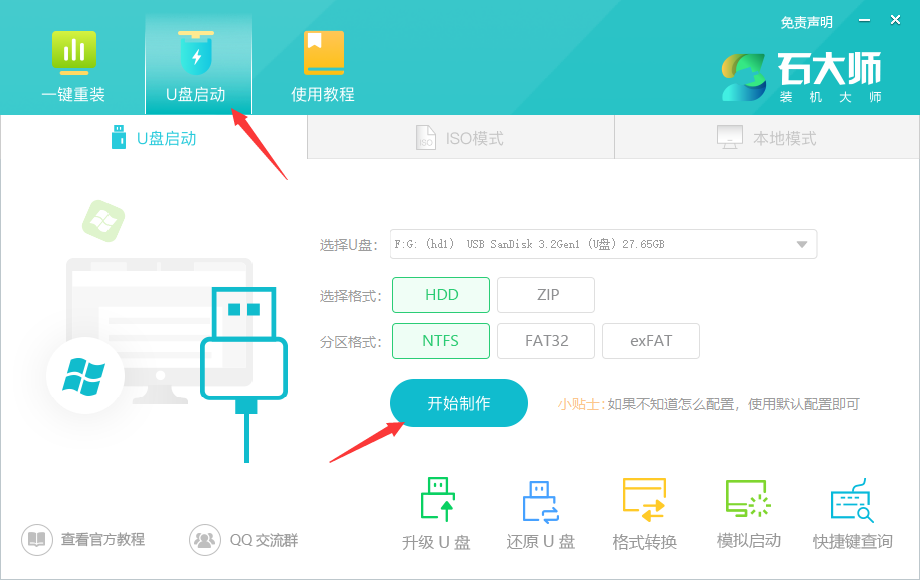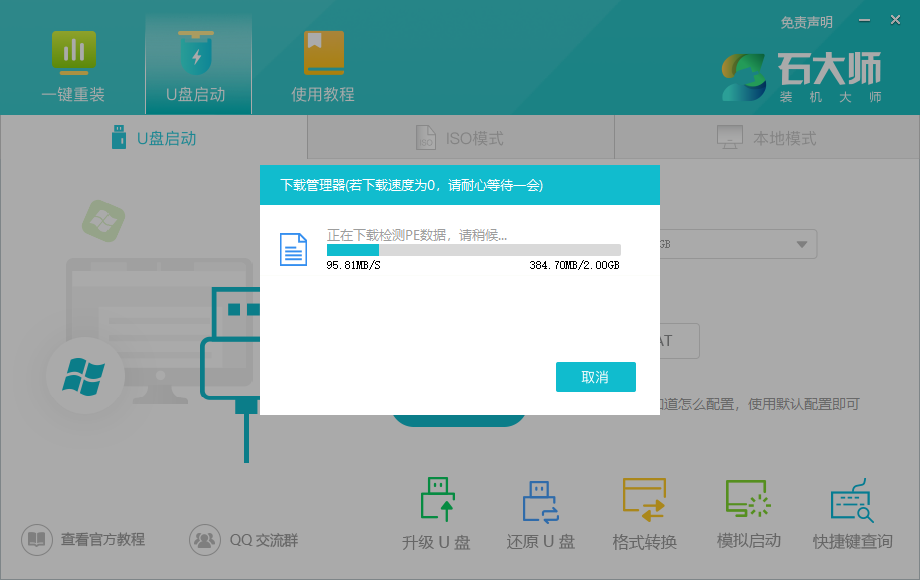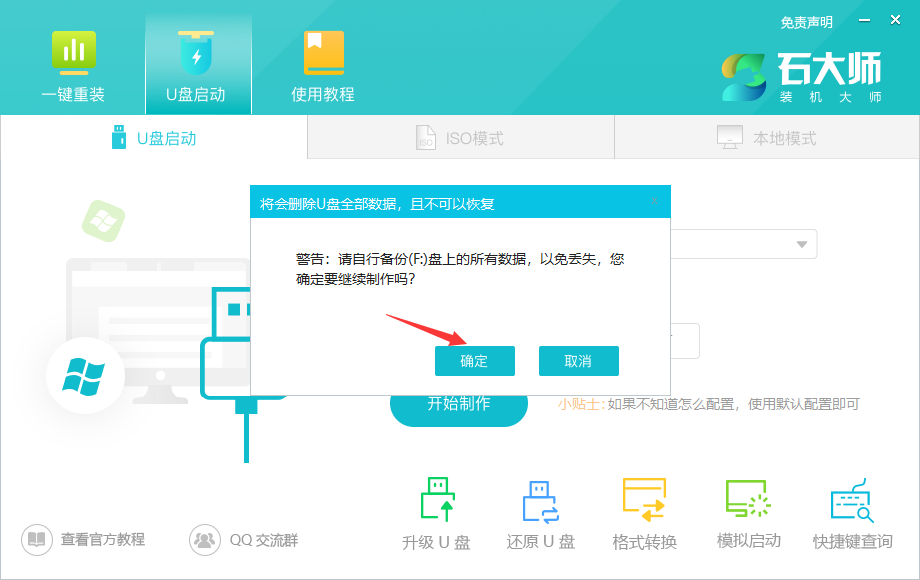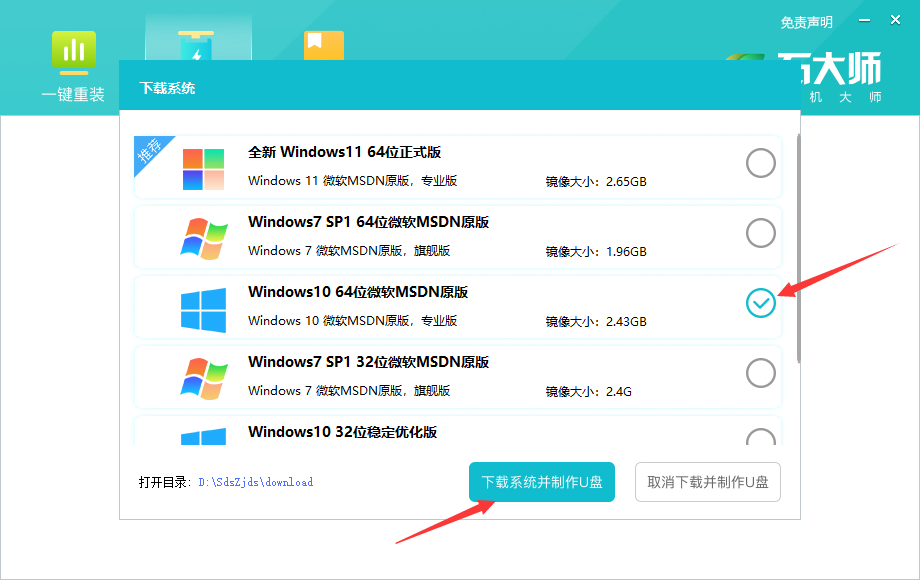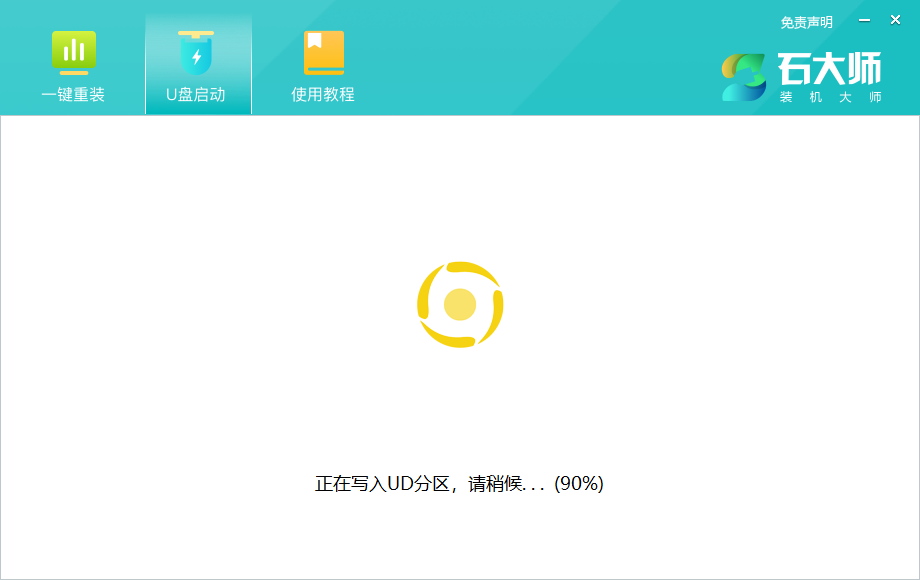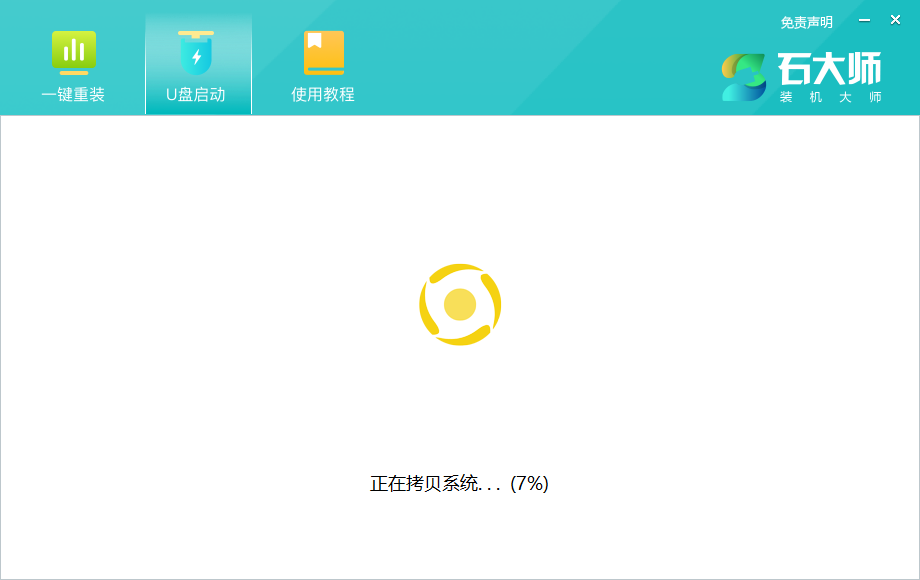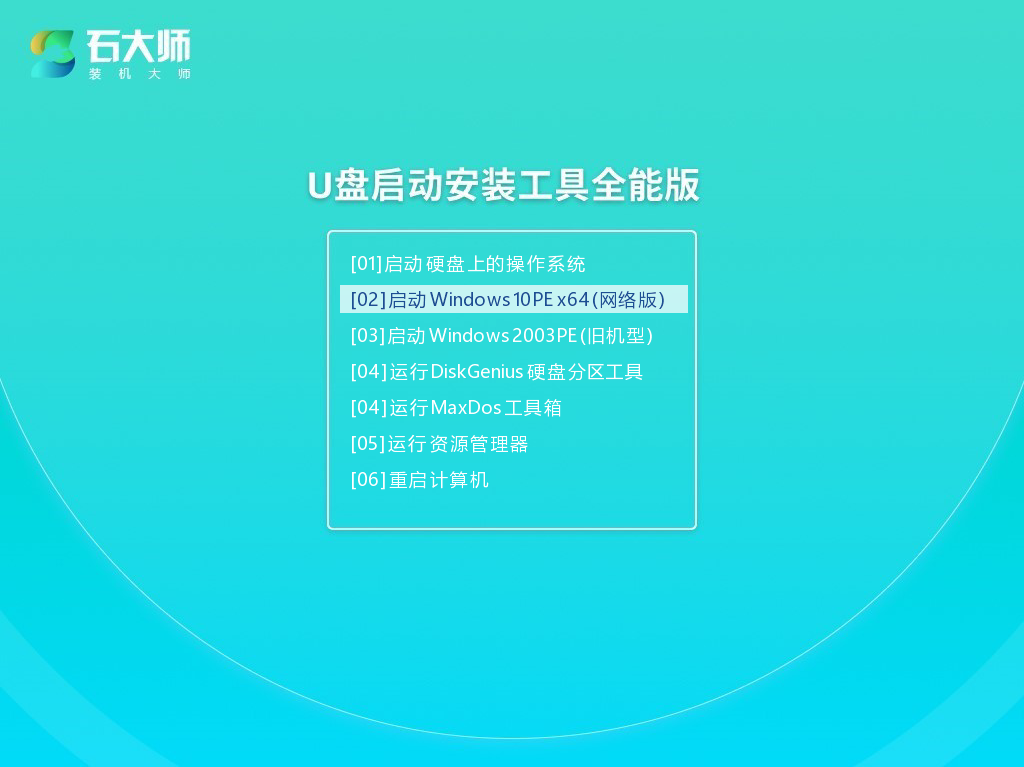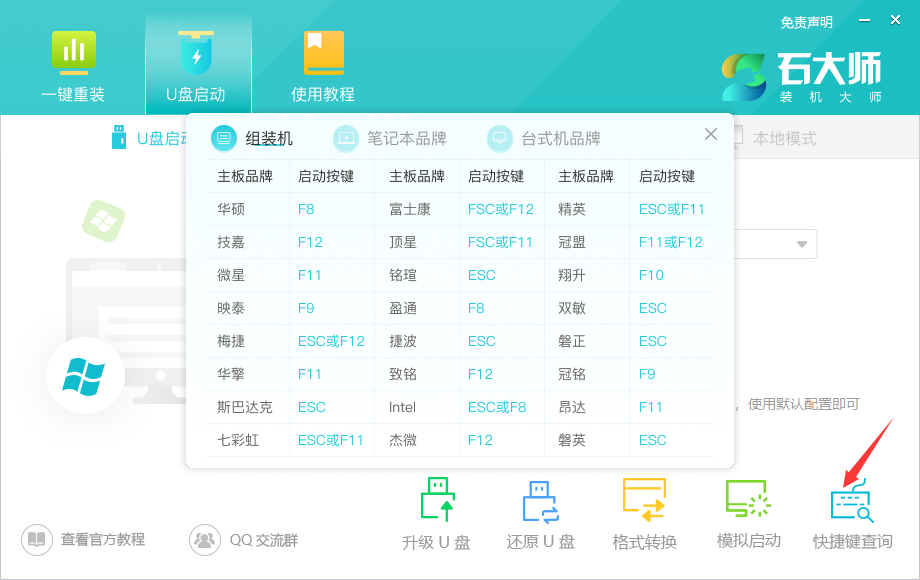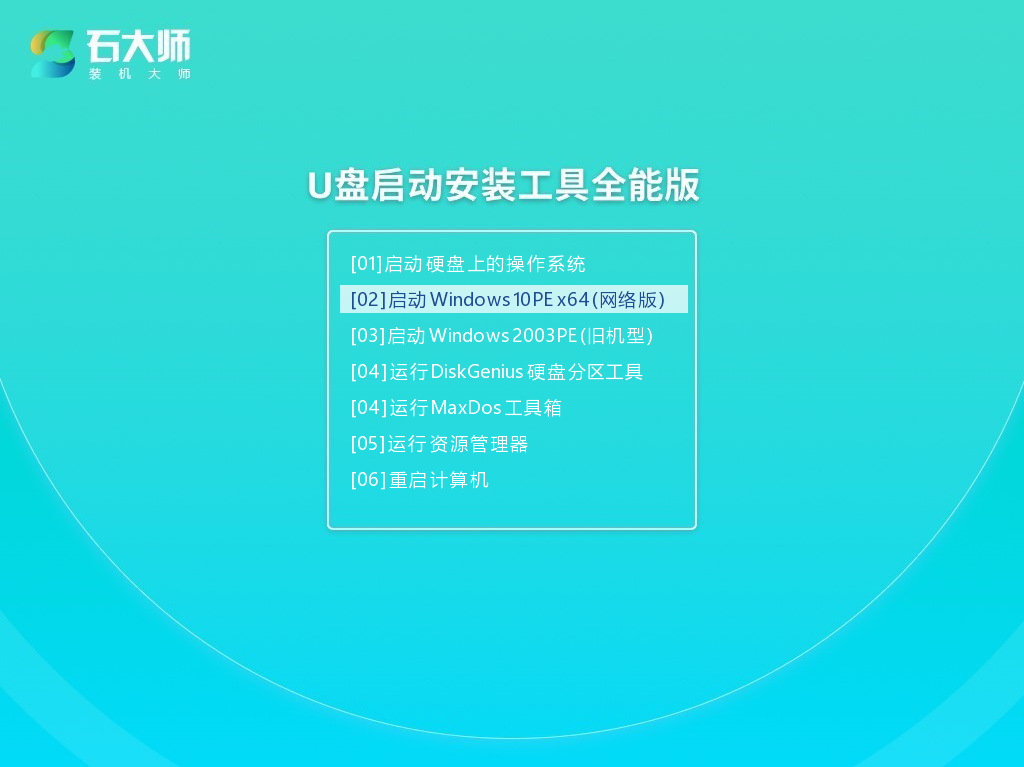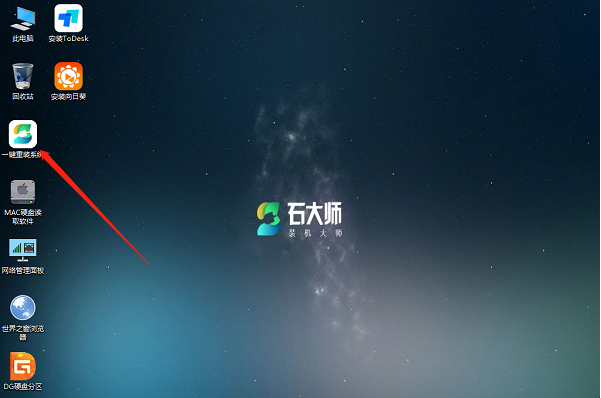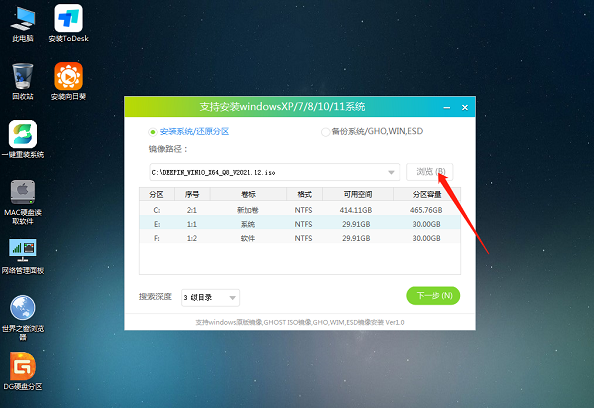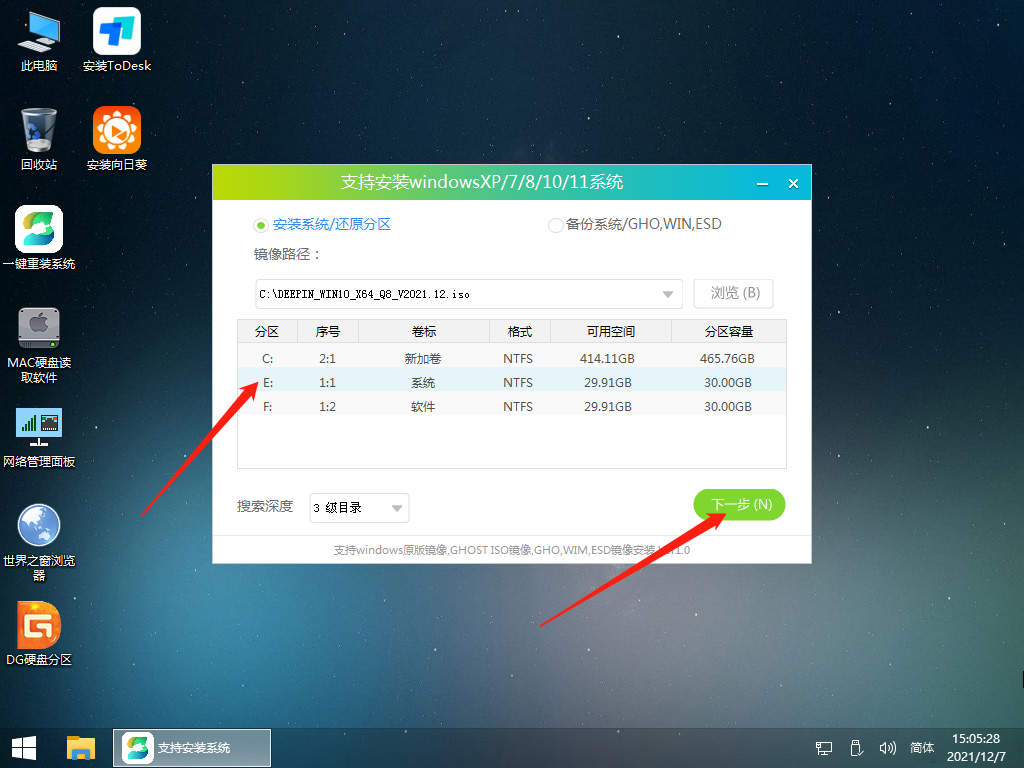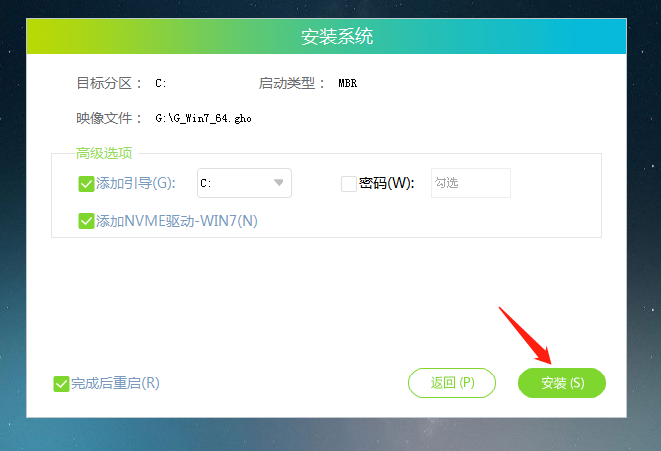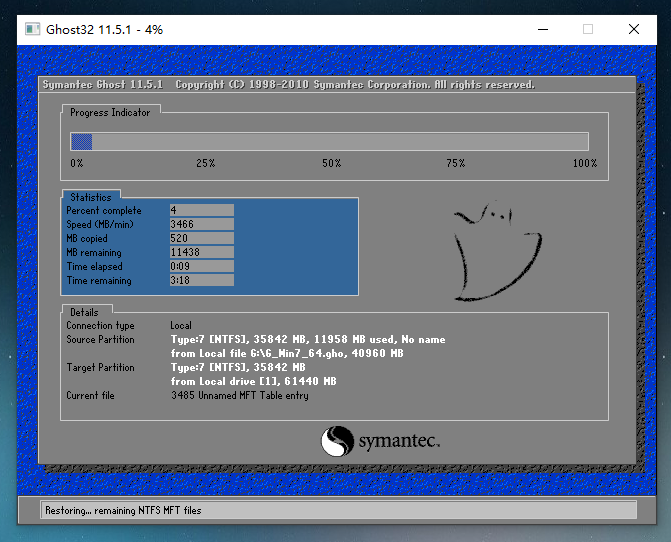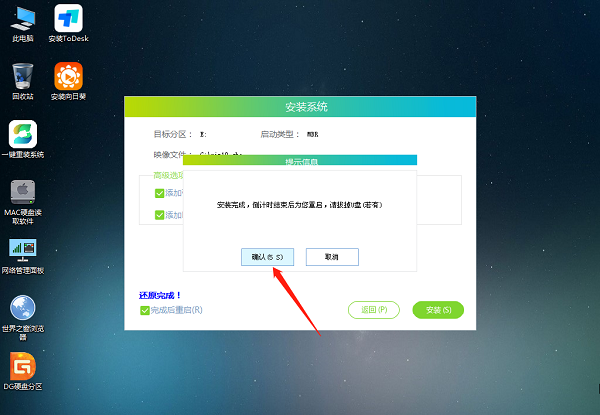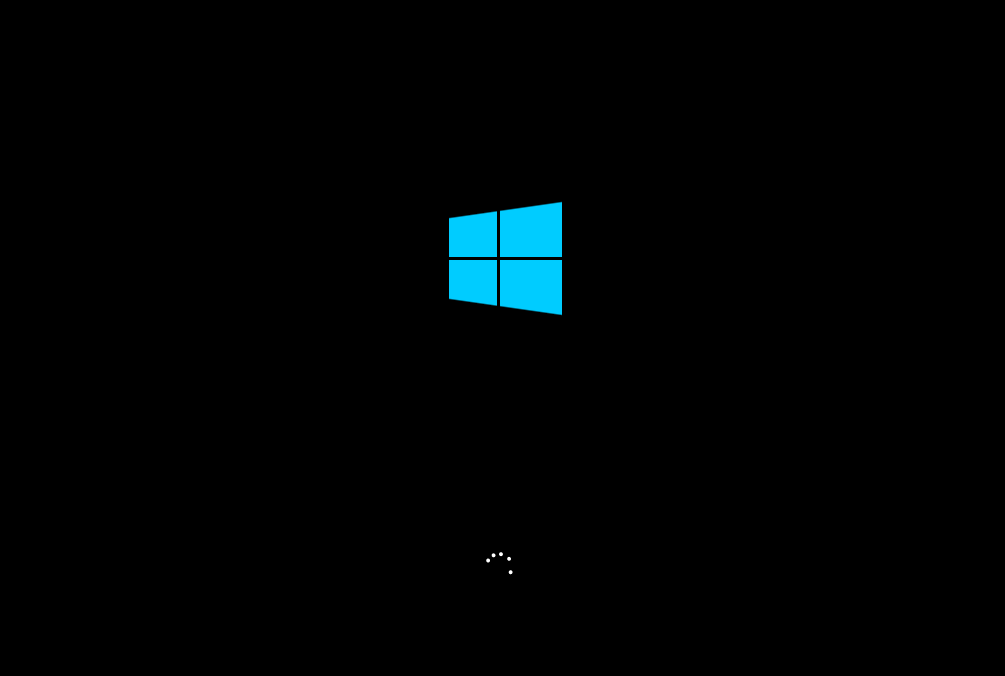win10内存资源不足无法处理此命令怎么办?
win10内存不够用,打不开这个命令怎么办啊?小伙伴们可以直接去清理磁盘,选中需要清理的盘符,点确定之后,系统就会自动扫描垃圾文件,选中要删掉的文件,再点确定就可以把垃圾文件删掉了。下面咱们就来看看win10内存不够用,打不开这个命令的解决办法吧。
win10内存资源不足无法处理此命令的解决方法
方法一:
1、按win+s打开搜索框,在搜索框中输入磁盘清理,在列表中打开磁盘清理程序。
2、在磁盘清理窗口中选择需要清理的磁盘盘符,点击确定。
3、点击确定后系统会对磁盘进行垃圾文件扫描,选择需要删除的文件,点击确定将垃圾文件删除即可。
方法二:
如果上面的方法效果不明显,那么建议重装系统。先把电脑重要文件备份,或者放到除c盘以外的其他分区,然后使用u盘启动盘来进行重装,下面是具体的操作步骤:
1、U盘一个(尽量使用8G以上的U盘)。
2、一台正常联网可使用的电脑。
3、下载U盘启动盘制作工具:石大师装机大师(https://www.xpwin7.com/soft/39129.html)。
4、ghost或ISO系统镜像文件(https://www.xpwin7.com/windows/list_3_1.html)
U盘启动盘制作步骤
注意:制作期间,U盘会被格式化,因此U盘中的重要文件请注意备份,如果需要安装系统的是C盘,重要文件请勿放在C盘和桌面上。
1、运行石大师装机大师点击我知道了。
2、选择U盘启动点击开始制作。
3、正在下载U盘启动工具制作时所需的组件,请耐心等待。
4、跳出提示备份U盘内重要资料,如无需备份,点击确定。
5、选择自己想要安装的系统镜像,点击下载系统并制作,本软件提供的系统为原版系统(也可选择取消下载系统制作)。
6、正在下载系统镜像,请勿关闭软件。
7、正在制作U盘启动工具。
8、正在拷备系统镜像到U盘。
9、提示制作完成,点击确定。
10、选择模拟启动,点击BIOS。
11、出现这个界面,表示石大师U盘启动工具已制作成功。
U盘装系统步骤
1、查找自己电脑主板的U盘启动盘快捷键。
2、制作好的U盘启动盘依然插在电脑上,重启电脑按快捷键选择U盘进行启动,进入后,键盘↑↓键选择第二个【02】启动Windows10PE x64(网络版),然后回车(这个PE系统只是方便用户进行操作的,跟用户要安装什么系统无关)。
3、进入PE界面后,点击桌面的一键重装系统。
4、打开工具后,点击浏览选择U盘中的下载好的系统镜像ISO。
5、选择后,再选择系统安装的分区,一般为C区,如若软件识别错误,需用户自行选择。选择完毕后点击下一步。
6、此页面直接点击安装即可。
7、系统正在安装,请等候。
8、系统安装完毕后,软件会自动提示需要重启,并且拔出U盘,请用户拔出U盘再重启电脑。
9、重启后,系统将自动进入系统安装界面,到此,装机就成功了。
相关文章
- Win10怎么关闭桌面日历显示?Win10关闭桌面日历的方法教程
- win10文本框无法输入怎么办?win10文本框无法输入详解
- Win10影子系统怎么开启?Win10影子系统怎么开方法教程
- win10外接显示器检测不到怎么办?win10外接显示器检测不到详解
- win10如何禁用延迟启动?win10系统禁用延迟启动教程
- win10打开控制面板空白怎么回事?win10控制面板空白解决方法
- win10不能拖拽打开dwg文件?win10无法拖拽打开dwg文件解决方法
- Win10小键盘不能输入数字怎么办?Win10小键盘不能输入数字详解
- win10怎么将开始菜单修改成经典模式?
- win10垃圾软件怎么阻止安装?win10系统阻止垃圾软件安装教程
- win10安全中心不见了怎么办?win10系统安全中心图标不见恢复教程
- win10自带的word卸载了怎么重新下载?
- win10便签怎么添加图片?win10便签添加图片操作步骤
- Win10修改DNS后不能保存怎么办?Win10修改DNS后不能保存问题解析
- win10弹窗关不掉怎么办?win10弹窗提示如何永久关闭方法
- Win10 21H2/22H2四月更新补丁KB5036892发布:Windows操作系统的安全问题